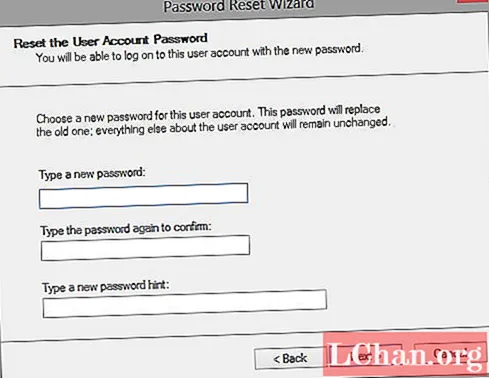مواد
- حصہ 1. ایک قابل رسائی کمپیوٹر میں ونڈوز پاس ورڈ ری سیٹ کریں ڈسک کیسے بنائیں
- حصہ 2. کسی تالے والے کمپیوٹر میں ونڈوز پاس ورڈ دوبارہ ترتیب دینے والی ڈسک کیسے بنائیں
- نتیجہ اخذ کرنا
ونڈوز کا پاس ورڈ ری سیٹ کرنے والا USB ، جس نے پاس ورڈ کو دوبارہ ترتیب دینے والی ڈسک کا بھی نام دیا ہے ، آپ ونڈوز 7 یا ونڈوز 10 کو استعمال کرنے سے قطع نظر ونڈوز کے پاس ورڈ کو بحال کرنے میں مدد فراہم کرسکتے ہیں۔
- حصہ 1. ایک قابل رسائی کمپیوٹر میں ونڈوز پاس ورڈ دوبارہ ترتیب دینے والی ڈسک کیسے بنائیں
- حصہ 2. کسی تالے والے کمپیوٹر میں ونڈوز پاس ورڈ ری سیٹ کریں ڈسک کیسے بنائیں
حصہ 1. ایک قابل رسائی کمپیوٹر میں ونڈوز پاس ورڈ ری سیٹ کریں ڈسک کیسے بنائیں
اگر آپ اپنے کمپیوٹر تک رسائی حاصل کرسکتے ہیں تو آپ چند ایک میونٹ میں سے ایک تشکیل دے سکتے ہیں۔ اس کے بعد ، آپ کو ونڈوز کا پاس ورڈ دوبارہ ترتیب دینے کی اجازت ہے۔
نوٹ: ونڈوز 10/8/7 مختلف حالتوں میں ونڈوز پاس ورڈ ری سیٹ کرنے والی ڈسک بنانے اور ایک مقفل کمپیوٹر کا پاس ورڈ دوبارہ ترتیب دینے کیلئے مندرجہ بالا گائیڈ ایک جیسا ہے۔
مرحلہ 1. اپنی USB ڈرائیو کو اپنے ونڈوز کمپیوٹر سے مربوط کریں اور اس کے آئیکون پر دائیں کلک کریں ، پھر "فارمیٹ" پر ٹیپ کریں۔

مرحلہ 2. "اسٹارٹ" آئیکن> "ری سیٹ کریں" کے لئے تلاش کریں> بائیں پینل سے "پاس ورڈ دوبارہ ترتیب دیں ڈسک بنائیں" کے اختیار کو منتخب کریں> "داخل کریں" پر ٹیپ کریں۔
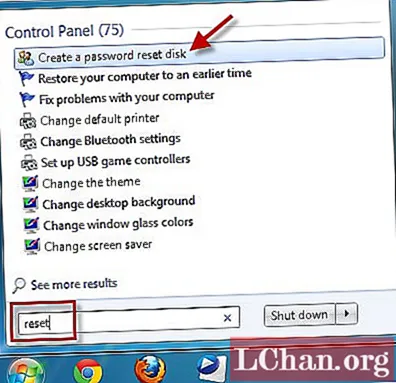
نوٹ: متبادل کے طور پر ، آپ ونڈوز آئیکن + "R"> ٹائپ "rundll32.exe keymgr.dll ، PRShowSaveWizardExW"> "انٹر" بٹن پر بھی کلک کر سکتے ہیں۔
مرحلہ 3. "بھول گئے پاس ورڈ وزرڈ" کے ساتھ جائیں اور پھر "اگلا" پر ٹیپ کریں۔ ڈراپ ڈاؤن مینو سے ، اپنے فلیش ڈرائیو کا نام منتخب کریں۔ ایک نیا فلیش ڈرائیو لینے کی سفارش کی جاتی ہے کیونکہ اس عمل میں پرانا ڈیٹا حذف ہوجاتا ہے۔ عمل شروع کرنے کے لئے "اگلا" اور پھر عمل ختم ہونے کے بعد "اگلا" پر ٹیپ کریں۔
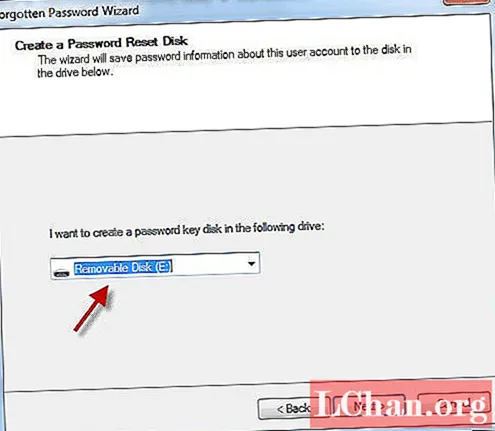
مرحلہ 4. اب ، ونڈوز پاس ورڈ ری سیٹ یوایسبی ڈرائیو استعمال کے لئے تیار ہے۔
مرحلہ 5. اگلا ، ونڈوز پاس ورڈ ری سیٹ یوایسبی کو بند کمپیوٹر میں پلگ کریں۔ اب ، جب آپ لاگ ان کرتے وقت غلط پاس ورڈ داخل کرتے ہیں تو "ری سیٹ پاس ورڈ" کے اختیار پر کلک کریں۔
مرحلہ 6. پھر ، ڈراپ ڈاؤن مینو سے اپنے ونڈوز کا پاس ورڈ ری سیٹ یوایسبی ڈرائیو منتخب کریں اور "اگلا" بٹن پر ٹیپ کریں۔
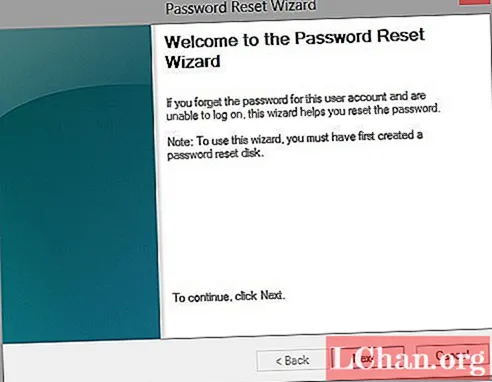
مرحلہ 7. نئے پاس ورڈ کی کلید جب اشارہ کریں اور تصدیق کریں۔ اس کے بعد "اگلا" مارو۔ اب ، اپنے ونڈوز سسٹم میں لاگ ان ہونے کے لئے یہ پاس ورڈ درج کریں۔
حصہ 2. کسی تالے والے کمپیوٹر میں ونڈوز پاس ورڈ دوبارہ ترتیب دینے والی ڈسک کیسے بنائیں
یقین ہے کہ بہت سارے صارفین کو اپنے کمپیوٹر سے لاک لاک کردیا گیا ہے ، اس صورتحال میں پاس ورڈ دوبارہ ترتیب دینے والی ڈسک کیسے بنائی جائے؟ پریشان ہونے کی کوئی بات نہیں ، پاس فاب 4 ونکی آپ کو اس مسئلے کو حل کرنے میں مدد کر سکتی ہے۔ آپ کو ایک کلک کے ساتھ میک پر ڈسک بنانے کی بھی اجازت ہے۔
مرحلہ 1. اپنے کمپیوٹر پر اس ونڈوز پاس ورڈ کی بازیابی کے آلے کو ڈاؤن لوڈ اور انسٹال کریں اور پھر اسے انسٹال کریں۔ سافٹ ویئر لانچ کریں اور خالی USB فلیش ڈرائیو کو اس سے جلانے کے ل burning کمپیوٹر سے مربوط کریں۔

مرحلہ 2. فلیش ڈرائیو کو منتخب کرنے کے بعد "برن" پر ٹیپ کریں اور "ٹھیک ہے" کے بٹن پر کلک کرنے سے پہلے تھوڑا سا انتظار کریں۔ ایک بار جل جانے کے بعد اسے نکال دیں۔

مرحلہ 3. اب دوبارہ ترتیب دینے والا حصہ آتا ہے۔ USB فلیش ڈرائیو کو اپنے پاس ورڈ سے محفوظ / بھول / لاکڈ پاس ورڈ پی سی سے مربوط کریں اور اسے دوبارہ بوٹ کریں۔ "F12" ("بوٹ مینو") پر کلک کریں ، فہرست سے USB ڈسک منتخب کریں اور پھر "داخل کریں" پر تھپتھپائیں۔

مرحلہ 4. ونڈوز کا پاس ورڈ ری سیٹ کرنے والا USB پھر بوٹ ہوجائے گا اور آپ کا اسکرین پر مندرجہ ذیل انٹرفیس آئے گا۔ پاس ورڈ کو دوبارہ ترتیب دینے کے ل، ، آپ کو پہلے مطلوبہ ونڈوز ورژن منتخب کرنے کی ضرورت ہے جہاں سے آپ کسی پسندیدہ صارف اکاؤنٹ کا پاس ورڈ دوبارہ ترتیب دینا چاہتے ہیں۔ اس کے بعد ، اسکرین کے نچلے وسط حصے سے "اپنا پاس ورڈ دوبارہ ترتیب دیں" اختیار منتخب کرنا یقینی بنائیں اور اس کے بعد "اگلا" پر ہٹ کریں۔

مرحلہ 5. اب ، دستیاب صارف اکاؤنٹس کی فہرست سے ، آپ کو مطلوبہ کو منتخب کرنے کی ضرورت ہے۔ اس کے بعد سافٹ ویئر خود بخود ایک بے ترتیب پاس ورڈ تیار کرے گا اور اسے اکاؤنٹ کے منتخب کردہ صارف نام کے ساتھ سافٹ ویئر ونڈو کے نچلے وسط حصے پر ظاہر کرے گا۔ آپ کو تصادفی طور پر تیار کردہ پاس ورڈ کو نوٹ کرنا ہوگا کیونکہ اگلی بار سے ہی آپ اپنے کمپیوٹر میں لاگ ان ہونے کے لئے استعمال کرنے جارہے ہیں۔ یا ، اگر آپ اپنے مطلوبہ پاس ورڈ میں گھونسنا چاہتے ہیں تو فراہم کردہ فیلڈ میں صرف اس کی چابی لگائیں اور پھر "اگلا" ٹکرائیں۔

مرحلہ 6. آخر میں ، اپنے کمپیوٹر کو دوبارہ شروع کرنے کے لئے نیچے دائیں کونے میں "ربوٹ" بٹن پر دبائیں۔ اب ، آپ نئے سیٹ پاس ورڈ کے ذریعے اپنے مطلوبہ صارف اکاؤنٹ میں کامیابی کے ساتھ لاگ ان کرسکتے ہیں۔
نتیجہ اخذ کرنا
اس مضمون سے ، ہم نے دیکھا ہے کہ بھولے ہوئے ونڈوز پاس ورڈ کو USB کے ذریعے دوبارہ ترتیب دینے کے لئے پاس فاب 4 ونکی کا استعمال کرتے ہوئے بہتر انتظام کیا جاتا ہے۔ یہ عمل بہت آسان اور آسان ہے یہاں تک کہ نوزائیدہ صارفین کے لئے بھی بغیر کسی تکنیکی مہارت کے اپنے کمپیوٹروں میں کامیابی سے لاگ ان کرنے کی کوشش کریں۔ اگرچہ ، روایتی طریقہ پاس ورڈ کو بھی دوبارہ ترتیب دینے کی اہلیت رکھتا ہے ، یہ لمبا ہوتا ہے اور اس سے نمٹنے کے لئے بہت ساری فنی صلاحیتیں شامل ہوتی ہیں۔ پاس فاب 4 ونکی کا بہترین حصہ یہ ہے کہ متعدد اکاؤنٹ کے پاس ورڈز کو دوبارہ ترتیب دینا (بشمول ری سیٹ ایڈمنسٹریٹر پاس ورڈ) ، ایڈمن اکاؤنٹ کو ہٹانے یا نیا اکاؤنٹ بنانے کے لئے یہ ایک واحد حل ہے۔ یہ آپ کو آسانی سے اور موثر طریقے سے اپنے دوسرے اکاؤنٹس کا انتظام کرنے میں بھی مدد کرتا ہے۔